掌握VSCode查找替换:使用Ctrl+F/Ctrl+H进行文件内查找替换,Ctrl+Shift+F实现全局搜索,结合正则表达式和匹配选项高效编辑。
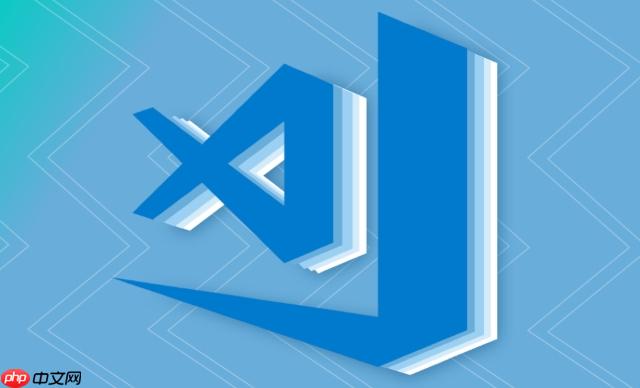
在 VSCode 中快速查找和替换文本非常高效,主要依赖内置的搜索和替换功能。掌握几个关键操作能大幅提升编辑效率。
在当前文件中查找,按下 Ctrl + F(macOS 上是 Cmd + F)会弹出顶部的查找框。输入关键词后,VSCode 会高亮所有匹配项,并可通过右上角的上下箭头逐个跳转。
想直接替换内容,按 Ctrl + H(macOS: Cmd + H),查找框下方会扩展出“替换为”的输入栏。
按 Ctrl + Shift + F(macOS: Cmd + Shift + F)打开侧边栏的全局搜索面板。在这里可以跨文件查找文本。
在“搜索”框输入关键词,在“替换”框输入新内容,点击“全部替换”前建议先展开文件预览,确认替换范围。
启用正则模式后,可以用 \d 匹配数字、\s 匹配空白符、.* 匹配任意字符等。例如,查找所有以 // 开头的注释行,可在查找框输入 ^//.* 并开启正则模式。
替换时也可以使用捕获组。比如将 foo(1) 改为 bar(1),可用正则 foo$$([^)]+)$$ 替换为 bar($1)。
基本上就这些。熟练使用 Ctrl+F、Ctrl+H 和 Ctrl+Shift+F,结合正则和匹配选项,就能快速完成各种查找替换任务。
以上就是怎样在VSCode中快速查找和替换文本?的详细内容,更多请关注php中文网其它相关文章!

每个人都需要一台速度更快、更稳定的 PC。随着时间的推移,垃圾文件、旧注册表数据和不必要的后台进程会占用资源并降低性能。幸运的是,许多工具可以让 Windows 保持平稳运行。




Copyright 2014-2025 https://www.php.cn/ All Rights Reserved | php.cn | 湘ICP备2023035733号